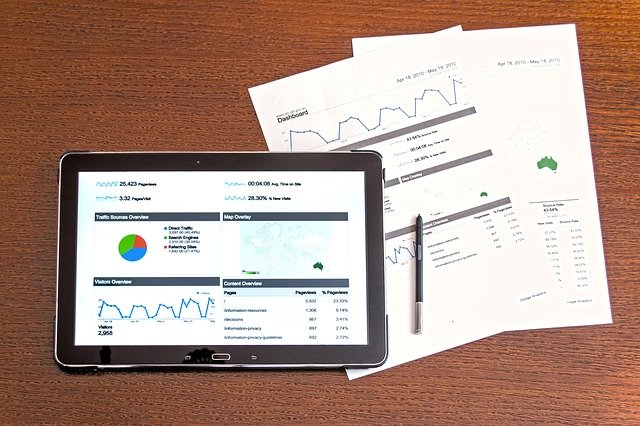皆さんは、Facebook広告のレポートを自動的に出力することができますか?
Facebook広告を配信し始めたはいいものの、思うように効果が上がらない…そんな悩みをお持ちのFacebook広告初心者の方は多いのではないでしょうか。
Facebook広告の効果を最大限に引き出すためには、広告レポートという機能を導入してしっかり使っていくことがポイントになります。
レポートは、広告パフォーマンスなどを自動で確認することが出来るので、何か問題点などがあればまずは把握し、そして改善することが出来ます。
Facebook広告の広告レポートは、広告運用をしていくにあたって必須であると言われていますが、どのように作成すればいいのかよくわからないという人も多いのではないでしょうか?
実は、Facebook広告のレポートを自動的に出力する方法というものがあります。
そこで今回この記事では、Facebook広告のレポートを自動的に出力するにはどうすればいいのかについて詳しく見ていきたいと思います。
Facebook広告の広告レポートとは?
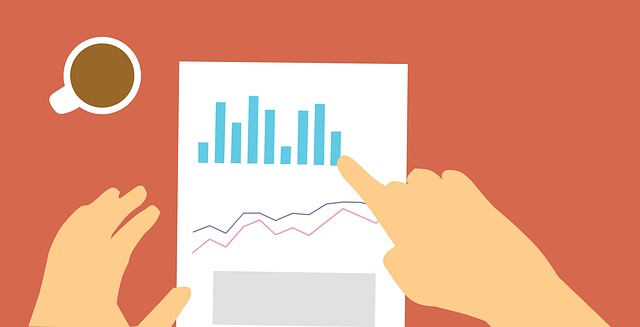 まずは、Facebook広告の広告レポートについて見ていきましょう。
まずは、Facebook広告の広告レポートについて見ていきましょう。
広告レポートというのは、選択したパラメーターに基づいて、以下のような広告の設定を行うことが出来ます。
- 広告パフォーマンスレポートの作成
- カスタマイズ
- エクスポート
- 共有
- レポートの配信設定
広告レポートは、広告キャンペーンの管理において必要な情報を獲得したり、定期的にメールレポートを作成することも可能です。
さらに、カスタムレポートを全て自作することが出来たり、内訳やフィルター、並び替えなどの高度な機能を使ってレポートをテキストからカスタマイズすることも出来ます。
レポートを確認することで、キャンペーンの効果の分析が出来るので、ターゲット層やコンバージョン率、リーチ下ユーザーの属性などのデータを把握することが出来ます。
広告を運用してビジネスをしていくために、これらのデータは結果、とても重要です。
Facebook広告のレポートを自動的に出力するには?
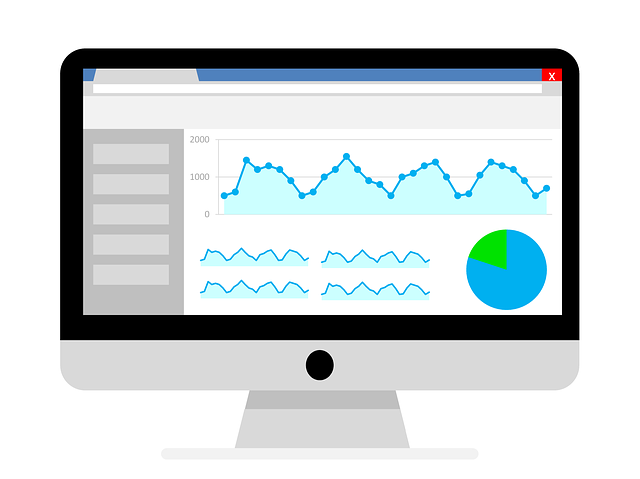
では、Facebook広告のレポートを自動的に出力する手順について見ていきましょう。
Facebook広告の広告レポートを作成するには、以下のような条件があります。
- 管理者、広告管理者、アナリストとしてのアクセス許可を持っていて、レポートに関連付けられている広告アカウントにアクセスできる。
これを踏まえた上で、Facebook広告の広告レポートを自動的に出力する方法について見ていきましょう。
広告アカウントにアクセスする
まずは、ログインしてFacebook広告の広告マネージャを開きます。
- 広告アカウントにアクセスします。
- 次に、メインメニューから「測定とレポート」→「広告レポート」を選択します。
もしくは、キャンペーン、広告セット、広告のそれぞれの回想で「レポート」を開き、「エクスポート」を選択することとも出来ます。
これで、広告レポートをテンプレートから作成するのか、自分でカスタマイズして作成するのかを各自で選択することが出来ます。
.xlsxファイルや.csvファイルでのエクスポートが可能となっています。
テンプレートからレポートを作成する方法
では、テンプレートから広告レポートを作成する方法について見ていきましょう。
まず、Facebookのおすすめのレポートテンプレートとして、「総合パフォーマンス」「エンゲージメント」「動画のエンゲージメント」「年齢と性別」の4つがあります。
テンプレートから広告レポートを作成する方法は、
- 「広告レポートから作成」で表示されたテンプレートを用いて指標を確認します。
- 自分が必要としている指標が使われているテンプレートを選択します。
- 選んだテンプレートからレポートを作成し、内容を保存します。
テンプレートは、以下の4つから選ぶことが出来ます。
- 広告パフォーマンス指標
- エンゲージメント
- コンバージョン
- 設定
これで、テンプレートから出力することができました。
「広告パフォーマンス指標」のテンプレートでは、リーチやインプレッション数、「いいね!」や、動画の再生数など細かく分かれていて、全部で250以上の項目があります。
カスタムレポートを作成する方法
では次に、カスタムレポートを作成する方法を見ていきましょう。
カスタムレポートを作成する方法は、
- 「作成」をクリックし、画面左側にある「内訳」から、レポートのデータの表示方法をカスタマイズします。
38種類の項目の中から内訳を選びましょう。(レベル、時間、利用者データなど) - 次に「指標」タブから、レポートに表示する指標を選択しましょう。
- カスタムレポートの編集が完了したら、内容を保存します。
指標タブでは、内訳をグループ化して、フィードを並び替えたい時には、並び替え記号をクリックします。
グループ化を解除したい場合には、「グループ化を解除」を選択するようにしましょう。
データを列で並び替えたい時は、「列」のヘッダーをクリックします。
保存済みのレポートを操作する方法
では、保存済みのレポートを操作する方法を見ていきましょう。
保存済みのレポートというのは、エクスポートすることが出来ます。
保存済みのレポートを操作する方法は、
- 広告マネージャー」→「広告レポート」で一覧が表示されます。
- そこからレポート名をクリックします。
- 「エクスポート」を選択します。
- 出力先のフォーマットを選択して、レポートをエクスポートします。
レポートの一覧が表示される画面では、レポートの名前の横に「レポートを表示」というボタンがあるので、そこからレポートを複製したり削除したりすることが出来ます。
さらに、レポートの一覧の画面から、定期レポートの設定をすることも出来ます。
広告レポートで定期レポートを作成して別のメールアドレスに送信する方法
 では、広告レポートで定期レポートを作成して別のメールアドレスに送信する方法を見ていきましょう。
では、広告レポートで定期レポートを作成して別のメールアドレスに送信する方法を見ていきましょう。
この設定をすることによって、広告レポートから定期レポートのスケジュールを設定して、自分や別の人にメールで送信することが出来るようになります。
この設定を登録するためには、レポートに関連づけられている広告アカウントの管理者、広告管理者、アナリストのアクセス許可が必要となります。
では、設定方法を見ていきましょう。
- 「分析とレポート」の上にあるメインメニューから「広告レポート」まで移動します。
- 「データをエクスポート」の下で、「カスタムレポート作成」を選択すると、新しいカスタムレポートを作成することが出来ます。
- 広告レポートでレポートを選択し、開きます。
- 「広告アカウント」のボタンの下で、レポート名をクリックします。
- 「メールの配信設定」をオンにし、購読者を追加して「適用」をクリックし、「保存」で確定します。
広告レポートに移動するためには、「エクスポート」からドロップダウンを選択することも出来ます。
このように、レポートにアクセスすることが出来るのは、広告アカウントへアクセス許可がある人だけです。
権限を与えないままで広告レポートを共有したい場合には、広告レポートをエクスポートしてからそのファイルを送信するようにしましょう。
Facebook広告のレポートを編集する方法
 広告アカウントにアクセス権限がある人は、広告レポートでレポートの編集をすることが出来ます。
広告アカウントにアクセス権限がある人は、広告レポートでレポートの編集をすることが出来ます。
広告レポートを編集する方法について見てみましょう。
- 広告アカウントにアクセスし、「広告レポート」に移動します。
- カスタムで作成する場合とテンプレートで作成する場合を選択し、編集したいレポートを表示させます。
- 「内訳」のタブでレポートの内訳を選択します。
- レポートの指標を見たい場合は、「指標」のタブを選択します。
- フィルタリングでレポートを絞り込みしたい場合は、フィルターの中から追加します。
- 「ビューを変更」で、アトリビューションウィンドウで比較することも出来ます。
- 目的の項目を選択し「適用」をクリックします。
レポートを編集したら、保存することが出来ます。
また、エクスポートをしたり、メールで送信することも出来ます。
送信する時間も設定することが出来るので、使いやすくて便利です。
レポートで使用する指標について
 Facebook広告には、配信した広告の結果を簡単に確認できるレポート機能があります。
Facebook広告には、配信した広告の結果を簡単に確認できるレポート機能があります。
キャンペーンや広告セット、広告単位で配信結果を一覧で表示をしたり、時間や配置別にパフォーマンスの差を確認したりすることが可能です。
そこで、レポートで使用する指標について見ていきましょう。
レポート上で使用する指標というのは、いくつかありますので、分析のために最低限確認しておきたい重要な指標をそれぞれ一つずつ見ていきましょう。
広告の表示回数を測る指標
まずは、広告の表示回数を測る指標です。
広告がユーザーにどれだけ表示されているかを確認し、表示が少ない場合はターゲットを見直してみましょう。
インプレッション
広告がユーザーの画面に表示された回数を示します。
広告が1日に2回、別々のタイミングで表示されると2インプレッションとなりますが、表示された広告が一旦スクロールアウトされたあと再び戻って同じ場所で表示された場合は1インプレッションとなります。
動画広告の場合、Audience Networkの広告を除いて、動画が再生されなくてもインプレッションはカウントされます。
リーチ
インプレッションは広告が表示された回数であるのに対して、リーチは広告が表示された人数を示します。
つまり、広告の掲載期間中、もしくはレポート上で指定した任意の期間中に同じユーザーが複数回広告を見ていたとしても、リーチは1としてカウントされます。
フリークエンシー
1ユーザーに対する広告の平均表示回数の推定値で、インプレッションをリーチで割って算出します。
商材や予算、掲載期間などによっても異なりますが、広告セットあたり1~2が目安と言われています。
同じユーザーに何度も広告が表示されることで、認知度の向上が期待できる一方、ユーザーがその広告に飽きてしまったり、ネガティブな印象を持ってしまったりする可能性も考えられます。
フリークエンシーの増加とともにパフォーマンスが低下している場合は、クリエイティブやターゲティングを変更し、同じユーザーに同じ広告が表示されることを防ぎましょう。
せっかく広告を出すのであれば、出来るだけ多のユーザーに広告が表示されるように工夫したほうがいいですよね。
素晴らしい商品を取り扱っていたとしても、ユーザーにそれを知ってもらう事が出来ないと、広告を出しているそもそもの意味がなくなってしまいます。
たくさん広告が表示されれば、その分、多くのユーザーに見てもらうことが出来、認知してもらえるということになりますよね。
たくさんのユーザーに認知してもらうことが出来れば、CTRやCVRのアップを期待出来ます。
そして、その表示回数を知るための指標として代表的なものが、インプレッション数です。
インプレッション数というのは、1人のユーザーに何回広告が表示されたかを表す回数のことです。
Facebook広告では、広告がソーシャル情報と一緒に表示された回数になっています。
このインプレッション数の参考になるのも、広告の表示回数を測る指標なんですね。
Facebook広告では、「〇人がいいね!をしています!」など、「〇〇〇がいいね!をしました!」など、ユーザーと繋がった情報が表示された回数のことです。
ユーザーのリアクションを測る指標
次は、ユーザーのリアクションを測る指標について見ていきましょう。
例え表示回数が多くても、ユーザーに購入などの具体的な行動が無いと、効果の高い宣伝広告とは断言することはできないでしょう。
そのため、ここでユーザーのリアクションを測る指標が必要になってきます。
ユーザーのリアクションを測る指標があれば、ユーザーのリアクションがどのようになっているのかを判断することが可能となるからです。
ユーザーの行動で重要となるのは、
- クリック数
- アクション率
の2つになります。
実際にユーザーにクリックされた回数はもちろん重要となりますが、Facebook広告では、「いいね!」をされた回数もクリック数に含まれていきます。
ソーシャル情報と一緒に表示されたソーシャルクリックも重要ですね。
また、CTRという数値がありますが、CTRというのは、インプレッション数でクリック数を割った数値の事を言います。
この指標が高ければ高いほど、ユーザーは興味を持っているということになります。
また、アクション率は、ユーザーが広告に対して何等かの反応をしてくれたことを指します。
広告へのいいね!はもちろん、コメントやシェア、クーポンの取得、写真や動画の表示、リンクのクリックなど、広告に反応してユーザーが行ったアクションすべての合計回数です。
ユーザーは関心の高いもの、親近感を抱くものに対して反応しやすいので、エンゲージメントが多いほど狙ったターゲット層にアプローチ出来ていると考えられます。
ユーザーが広告に反応してくれるということは、興味を持ってくれている可能性が高いです。
広告に何かしらの行動をとってくれた数を、インプレッション数で割った数値が、アクション率になります。
広告の成果を知るための指標
次は、広告の成果を知るための指標です。
広告の目的というのは、最終的には実際に自社の商品やサービスを購入してもらうことや、会員登録、イベントへの申込などゴールとなるアクション(コンバージョン)にユーザーを誘導することにあると思います。
ですから、たとえ広告が何度表示されても、何回クリックされても、最終的にコンバージョンに至らなければ意味がないんです。
そこで広告の成果を知るための指標というのは、実際に広告を打ってどのような成果があったのかを判断することができます。
広告がどれだけコンバージョンに繋がったかを測定し、あまりにも少ない場合はコンバージョンのハードルを一段階下げてみるのも効果的です。
つまり、コンバージョン数やコンバージョン単価などを判断するのに役立つでしょう。
Facebook広告のレポートを自動的に出力させたら分析も必要
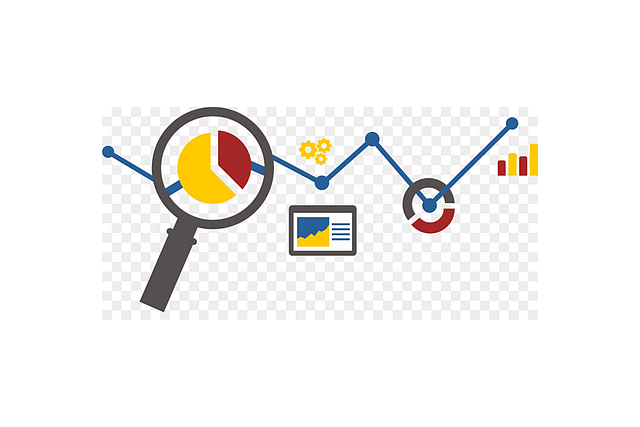 Facebook広告のレポートを自動的に出力させる方法などを見てきましたが、レポートを出力したら、次は分析を行っていくことも重要です。
Facebook広告のレポートを自動的に出力させる方法などを見てきましたが、レポートを出力したら、次は分析を行っていくことも重要です。
Facebook広告は、配信前のターゲット設定も重要ですが、配信後にどれだけ深く分析し改善をしていくかもパフォーマンス向上の鍵となってきます。
広告の成果が得られているのか、もし効果が出ていないようであれば、その原因は何なのかを突き止めなければ広告を出している意味がなくなってしまいます。
Facebook広告というのは、ターゲティングが精密であることが大きなポイントですが、他の媒体で配信している広告をFacebook広告でそのまま配信するとうまくいかなかったりする場合があります。
Facebook広告というのは、一般ユーザーが投稿する投稿と同じような自然な広告配信が好まれる傾向にあります。
広告を配信する際には、こういったポイントを押さえた広告を作るようにしなければいけません。
広告を配信したら、そのままにするのではなく、レポートをしっかり分析し、今後のプロモーションやキャンペーンなどに役立てていく必要があります。
確認できる指標が多いため、慣れるまで最初は迷ってしまうかもしれませんが、ポイントをおさえてしっかりと分析・改善していきましょう。
Facebook広告のレポートを自動的に出力させるには?まとめ
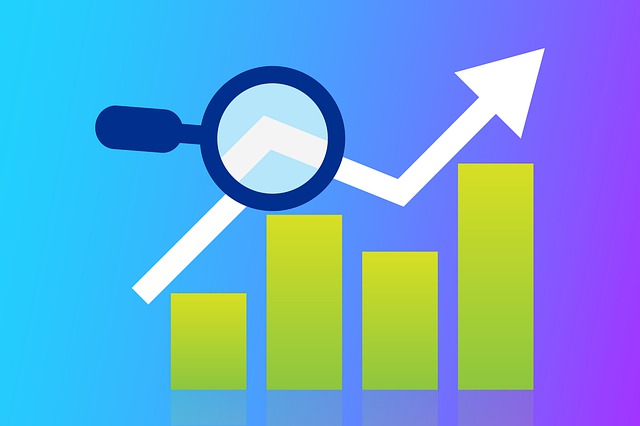 今回は、Facebook広告のレポートを自動的に出力する方法について見ていきました。
今回は、Facebook広告のレポートを自動的に出力する方法について見ていきました。
Facebook広告の運用においては、一度配信をしてそれで終わりではなく、配信してその都度効果の分析・それに合った改善を行うことが大切です。
Facebook広告のレポートを自動的に出力する方法は、簡単に設定をすることができるので、広告を打つ前に、まずは設定しておきましょう!
また、広告レポートを出力したら、レポートを出して終わりにするのではなく、しっかりと分析して、今後の広告配信に役立てることが重要となってきます。
Facebook広告の効果がしっかり出ているのか、出ていないのであれば、その原因はなんなのかをしっかりと追及して、より効果のある広告を配信していきましょう!
なぜ、CPA:¥6,286円 → ¥396に改善できたのか? 『メール・LINE登録CPAを下げるためのFacebook・Instagram広告の必須設定チェックリスト&マニュアル15選』はもう受け取りましたか? ・1人社長から誰もがテレビCMで見たことがあるような企業、国会議員、同業の広告代理店や集客コンサルタントまでサポート この中で得られた知見を元に、広告のサポートをする中で実際に使っているMeta広告の必須設定をまとめました。 実際、これを使って、 CPA:¥6,286円 → ¥396 という改善を実現しています。 メールやLINE登録CPAを下げたいのであれば、下記ボタンをクリックして詳細を確認してください。 |